发布时间:2021-08-16 10: 53: 21
磁盘连接电脑后,不单击弹出磁盘,直接拔出,会造成数据丢失。随着磁盘系统改进,即便未单击弹出磁盘,数据也基本不会丢失。这种未安全退出的磁盘,在Mac中便被默认为“不干净的卷”。当连接到这种磁盘时,Tuxera NTFS for Mac给予警告弹窗。
当“不干净的卷”普遍存在时,Tuxera NTFS for Mac总有弹窗,便比较繁琐。我们可在软件偏好设置内关闭该警告弹窗,即总是挂载“不干净的卷”。
下面就让我们来看看如何关闭挂载“不干净的卷”时的警告吧!
一、打开偏好设置
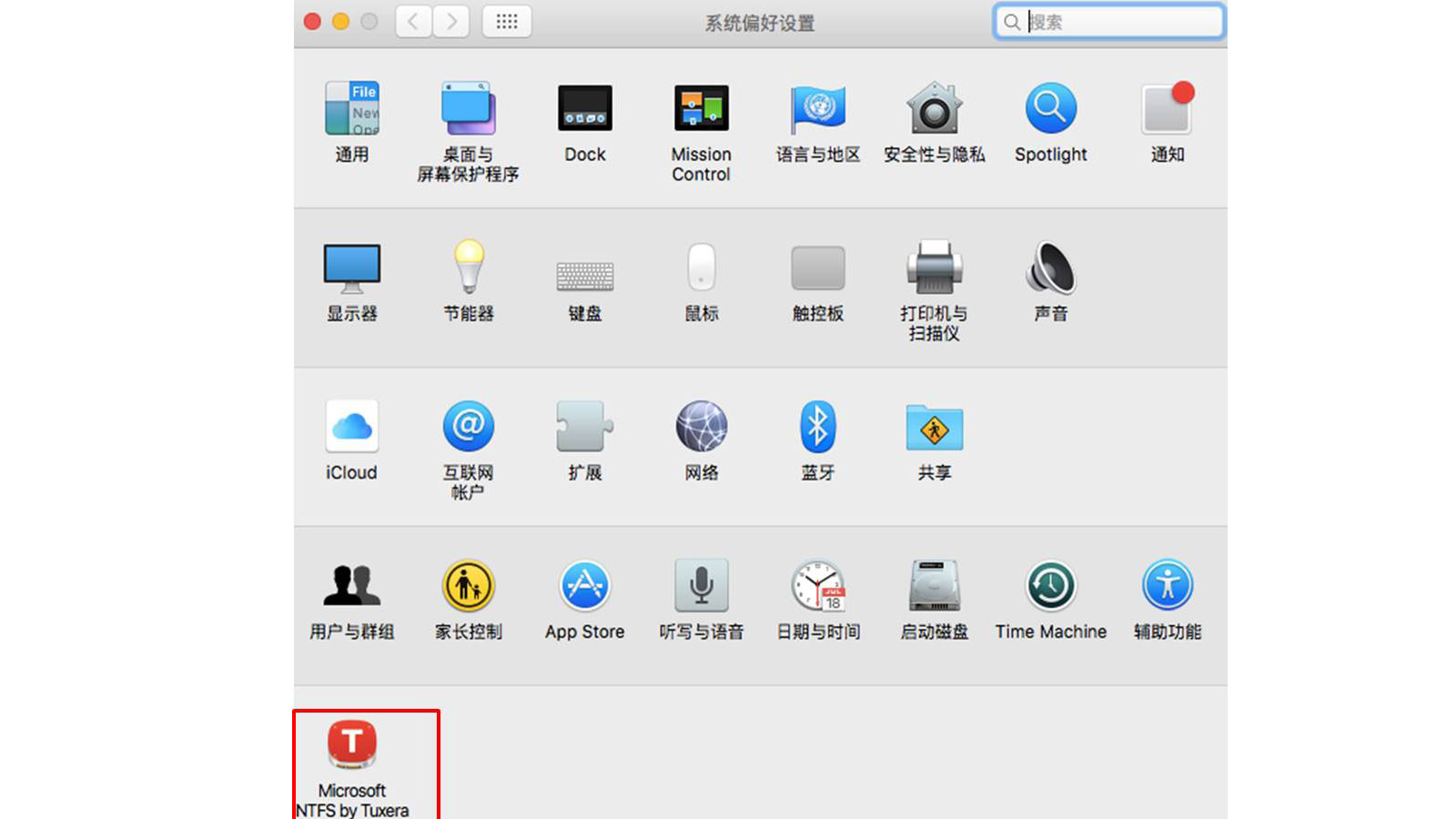
通过Mac的Finder窗口,找到“Tuxera NTFS ”图标,单击进入软件偏好设置界面。
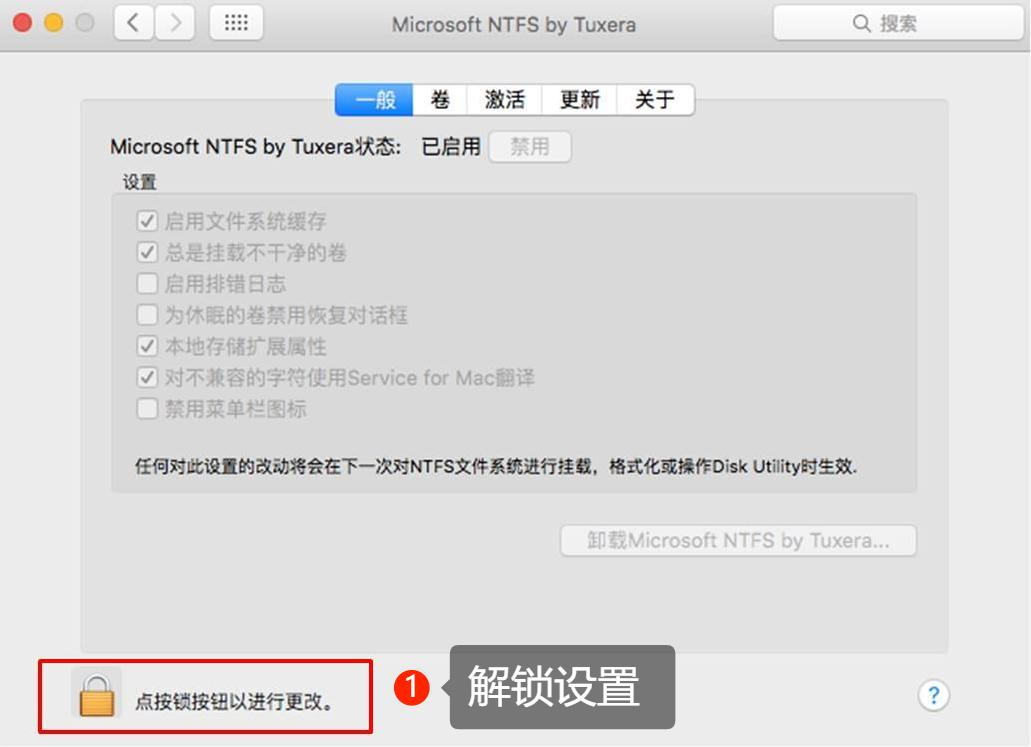
当打开Tuxera NTFS for Mac偏好设置一般界面后,许多设置项均是不可操作状态。单击左下角“锁”形图标,在弹窗内输入Apple ID账户密码,验证通过后,解锁软件设置(如图3)。
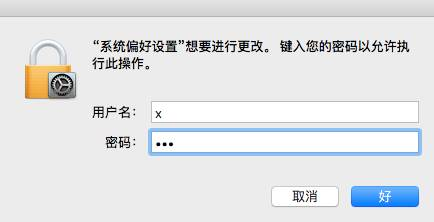
二、勾选设置
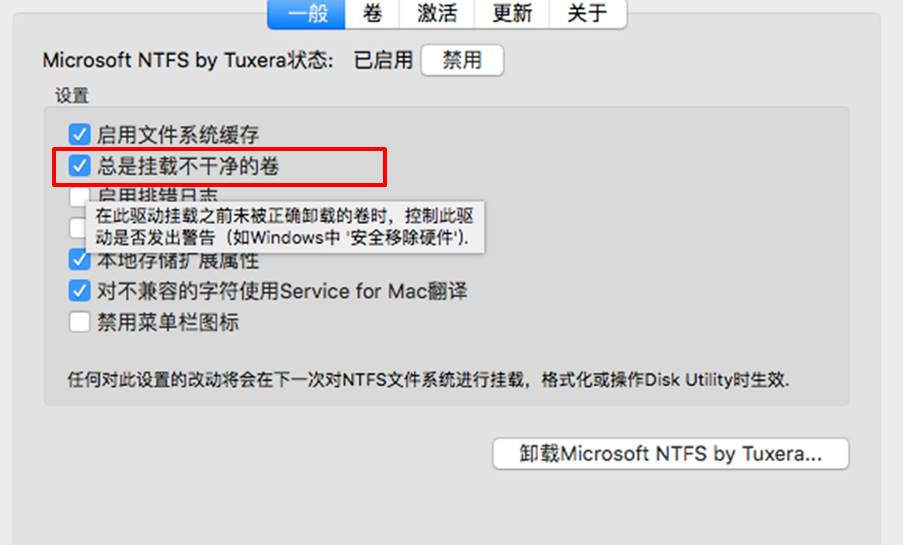
经过图3步骤解锁设置后,偏好设置“一般”界面内的各项设置均可正常操作。鼠标置于“总是挂载不干净的卷”位置,可见系统提示,即“在此驱动挂载之前未被正确卸载的卷时,控制此驱动是否发出警告”。勾选该项,则连接到“不干净的卷”时不予警告。取消勾选,则当连接到“不干净的卷”时便发出警告。
简单总结,当电脑连接到之前未被正确卸载的磁盘时,常会警告链接到“不干净的卷”。因为磁盘系统升级,这种警告弹窗意义并不太大。我们则可以通过Tuxera NTFS for Mac偏好设置关闭该警告提醒。首先,我们进入软件的偏好设置的“一般”界面。然后,验证Apple ID账户及密码,解锁设置。在设置项内勾选“总是挂载不干净的卷”选项,当我们需要了解连接的卷的情况时,也可取消该勾选。
更多有关Mac磁盘管理技巧,快来Tuxera NTFS for Mac中文网站下载正版软件体验吧!
作者:伯桑
展开阅读全文
︾